マイクロソフトによる Outlook 2010 のサポートは 2020 年 10 月 13 日に終了しています。
マイクロソフトによる Outlook 2013 のサポートは 2023 年 4 月 11 日に終了します。
マイクロソフトによる Outlook 2016 と 2019 のサポートは 2025 年 10 月 14 日に終了します。
| ドメイン名 | |
| 受信メールサーバー | sv00.vinahosting.com |
| 送信メールサーバー(SMTP) | sv00.vinahosting.com |
| アカウント名 | メールアドレス |
1. 「ファイル」から「アカウントの設定 - プロファイルの管理」をクリックします。
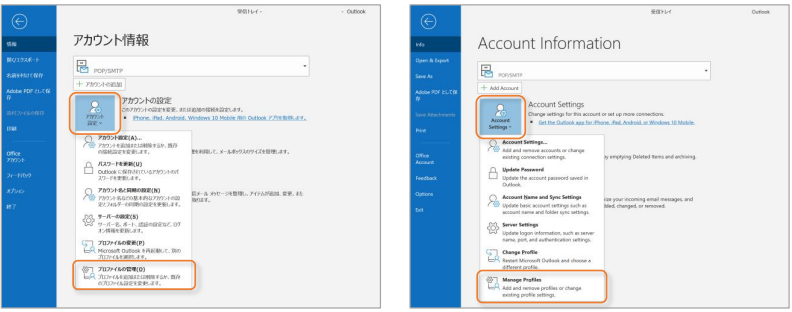
2. 「電子メールアカウント…」をクリックします。
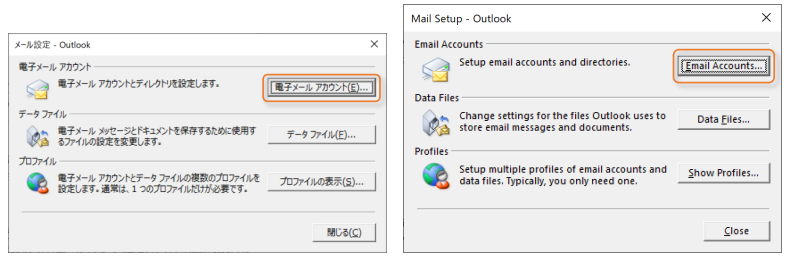
3. 既に設定されているメールアドレス(例:test@chiroro.vn)を選択し、「変更…」をクリックします。
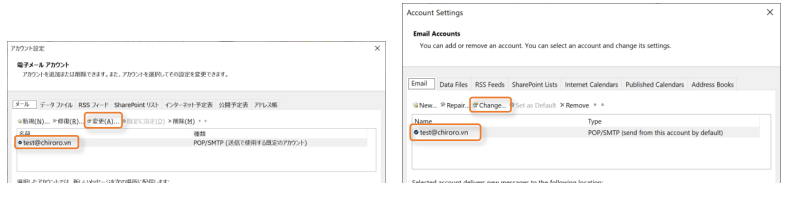
4. 以下の通りに入力されているか、確認してください。
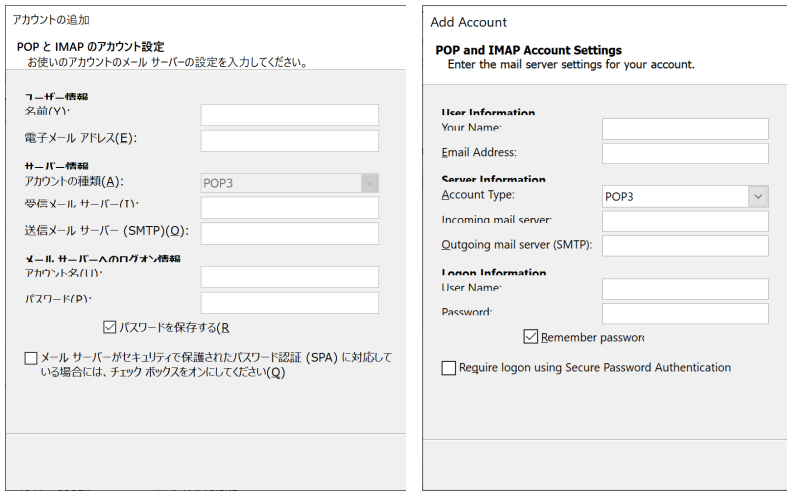
POP3 を使用するか、IMAP を使用するかは、貴社の管理者にお尋ねください。
| 名前 | [例] Taro Yamada |
| 電子メールアドレス | [例] test@chiroro.vn |
| アカウントの種類 | POP3/IMAP |
| 受信メールサーバ | sv00.vinahosting.com |
| 送信メールサーバー(SMTP) | sv00.vinahosting.com |
| アカウント名 | [例] test@chiroro.vn |
| パスワード | [例] ********** |
| メールサーバーがセキュリティで保護されたパスワード認証 (SPA)に対応している場合は、チェックボックスをオンにしてください |
OFF |
チェックポイント
●「受信メールサーバー」名は合っていますか?
●「送信メールサーバー」名は合っていますか?
●「アカウント名」と「電子メールアドレス」は同じですか?
5. 「詳細設定」をクリックします。
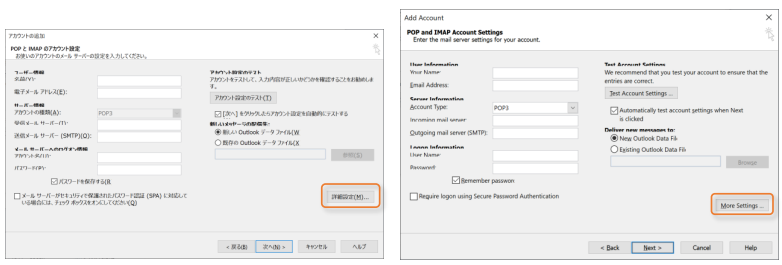
6. 「送信サーバー」タブをクリックします。以下の通りに選択されているか、確認してください。
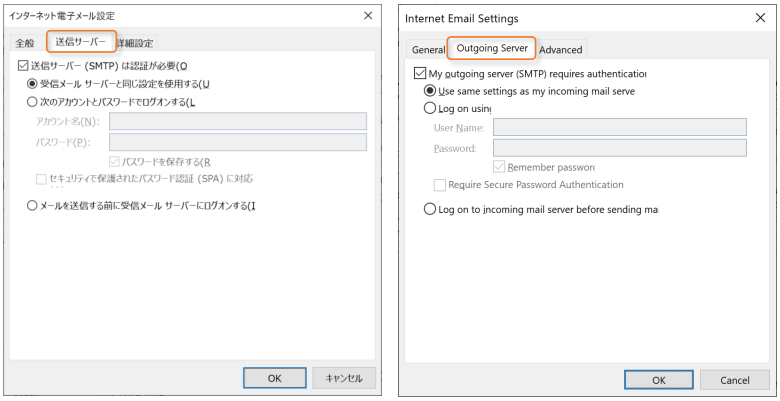
| 送信サーバー(SMTP)は認証が必要 | ON |
| 受信メールサーバーと同じ設定を使用する | ON |
チェックポイント
●「送信サーバー(SMTP)は認証が必要」と「受信メールサーバーと同じ設定を使用する」が選択されていますか?
7. 「詳細設定」タブをクリックします。以下の通りに入力されているか、確認してください。
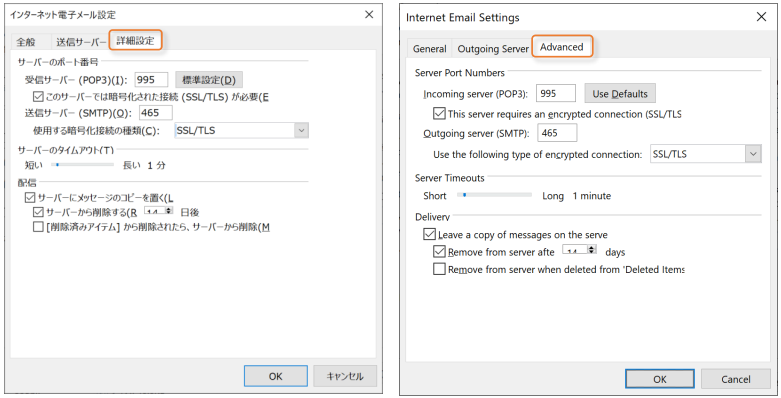
▼POP3
| Option-1 (SSL) | Option-2 (NO SSL) | |
| 受信サーバー(POP3) | 995 | 110 |
| このサーバーでは暗号化された接続(SSL/TLS)が必要 | ON | OFF |
| 送信サーバー(SMTP) | 465 | 587 |
| 使用する暗号化接続の種類 | SSL/TLS | None |
▼IMAP
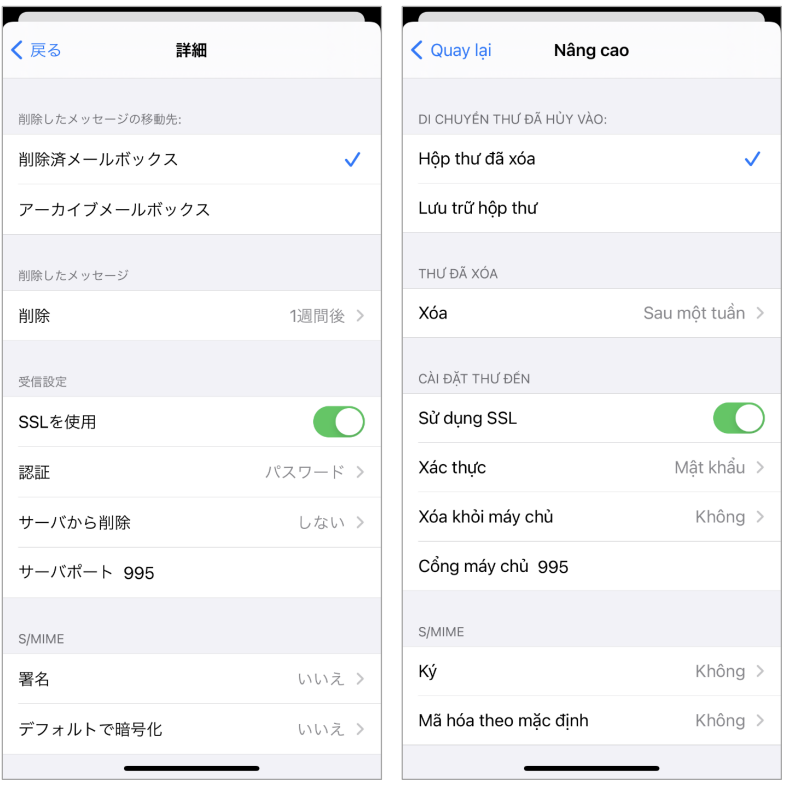
| Option-1 (SSL) | Option-2 (NO SSL) | |
| 受信サーバー(POP3) | 993 | 143 |
| 使用する暗号化接続の種類 | SSL | None |
| 送信サーバー(SMTP) | 465 | 587 |
| 使用する暗号化接続の種類 | SSL/TLS | None |
チェックポイント
●上記の値にてサーバーと通信ができない場合は、ネットワーク管理者にご相談ください。社内に設置されているファイアウォールや、PC にインストールされているセキュリティソフト等の設定に起因します。
 TOP
TOP